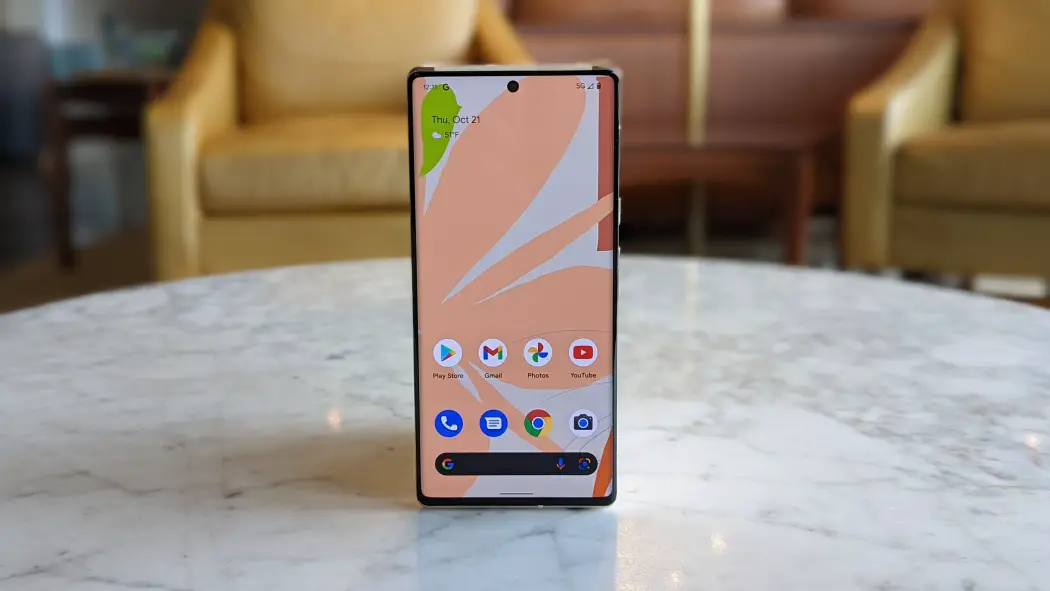Als u niet weet hoe u toegang krijgt tot uw klembord op Android, gaan we u helpen. Kopiëren en plakken is een zeer eenvoudige en eenvoudige functie van elk Android-apparaat. Als u optimaal wilt profiteren van het klembord, zijn er enkele trucs die u kunt gebruiken. Als je onze instructies volgt, kun je werkelijk alles terugvinden wat je eerder hebt gekopieerd.
Hoe toegang krijgen tot uw klembord op Android?
Afhankelijk van de gebruikersinterface van uw apparaat en de Android-versie, werkt de klembordfunctie mogelijk anders dan u gewend bent. Samsung- en LG-telefoons gebruiken bijvoorbeeld ingebouwde klemborden. Andere apparaten kunnen een toetsenbord-app gebruiken om deze functies te gebruiken waar we het over hebben.
Toegang tot uw klembord met Gboard en SwiftKey
U moet eerst een app vinden die een klembordfunctie bevat.
- Een paar goede opties zijn Gboard van Google en SwiftKey van Microsoft. Nadat je een van deze toetsenbord-apps hebt geïnstalleerd, kun je deze stappen volgen:
- Eerst moet je wat tekst of een link kopiëren.
- Open nu een applicatie waar je de tekst die je hebt gekopieerd kunt plakken.
- Tik op het tekstvak en activeer het toetsenbord.
- U ziet een klembordpictogram in de werkbalk, tik erop.
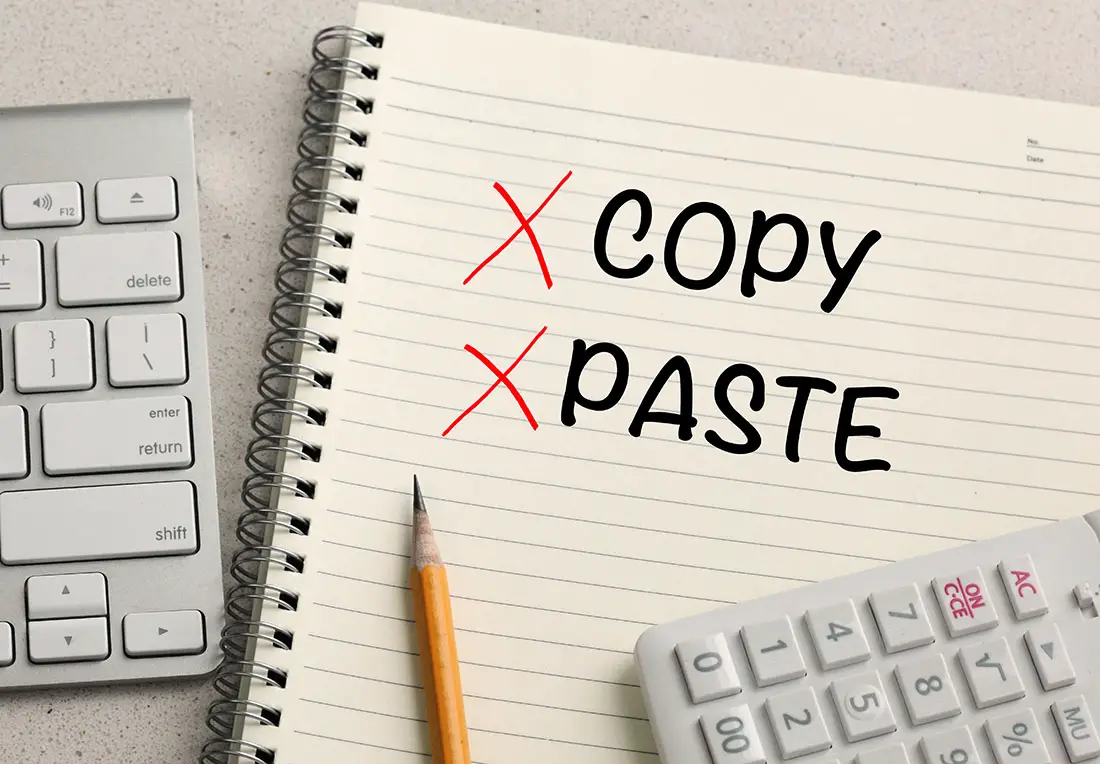
- Nu zou u de onlangs gekopieerde items in de lijst op het klembord moeten zien.
- U kunt ervoor kiezen om elk van deze items in het tekstveld te plakken.
- Android bewaart die items nu voor altijd op het klembord.
- Je kunt elk item kiezen en op “Pin” klikken op Gboard en SwiftKey om te voorkomen dat ze na een uur verdwijnen.
Hoe de autocorrectie van het aanraaktoetsenbord op Windows 11 uit te schakelen?
Dat is het! Als je veel kopieert en plakt op je Android-apparaten, kun je deze tool voortaan beter gebruiken. Waarom probeer je het nu niet uit?